Walaupun pada hakikatnya tidak ada kekurangan corak sulaman, lama-kelamaan anda mungkin ingin membuat corak sendiri, misalnya, untuk menggambarkan gambar atau gambar kegemaran anda. Bagaimanapun, tidak ada lukisan yang sesuai untuk dijual. Salah satu program percuma untuk membuat corak sulaman dapat membantu dengan ini.
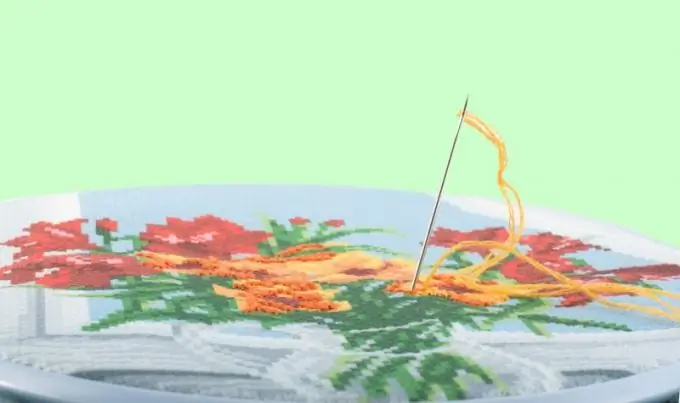
Ia perlu
- - komputer
- - Program EmbroBox
- - gambar yang anda suka
Arahan
Langkah 1
Muat turun EmbroBox, percuma dan beratnya kurang dari 2 MB. Lebih mudah kerana ia membolehkan anda memilih warna benang tertentu dan mengira panjangnya. Anda juga dapat mengetahui ukuran karya masa depan. Oleh itu, anda akan mengira terlebih dahulu berapa kos untuk membeli kanvas dan benang yang diperlukan.
Langkah 2
Jalankan program dan mula memasukkan data. Pertama, program ini akan meminta anda memasukkan bilangan lipatan filamen yang anda gunakan. Masukkan nombor dan klik Seterusnya. Pada langkah seterusnya, hitung berapa banyak sel dalam 10 cm kanvas anda, masukkan hasilnya dan juga klik "Next". Nyatakan kos satu skein dan panjangnya.
Langkah 3
Tetingkap penentukuran akan terbuka - untuk menentukan ukuran sel kanvas. Pasang kanvas ke layar dan sejajarkan dengan kanvas di monitor. Gunakan butang "Zum out" dan "Larger" jika perlu
Langkah 4
Sekarang muat turun gambar dari cakera keras komputer anda. Ia mestilah gambar dalam format jpeg, bmp atau gif. Satu piksel akan sama dengan satu sel kanvas, sehingga gambar 100x100 piksel akan diwujudkan pada kanvas 100x100. Sekiranya gambar anda melebihi 800x800 piksel, kurangi terlebih dahulu di mana-mana penyunting grafik. Tetingkap Penukaran Imej dibuka. Pilih palet yang dikehendaki dari yang dicadangkan, jumlah warna yang digunakan, jenis kabur dan klik OK. Semakin banyak warna, semakin realistik gambarnya. Tetapi semakin sedikit warnanya, semakin sedikit nuansa benang yang perlu anda beli dan lebih mudah menyulamnya
Langkah 5
Tetingkap besar akan terbuka di mana anda akan melihat gambar asal, skema, pratonton hasilnya, jadual warna, dll. Anda akan mengetahui jumlah sel dan ukuran lukisan siap secara melintang dan menegak. Di bahagian tengahnya terdapat rajah, di mana setiap warna ditunjukkan oleh ikonnya sendiri. Berikut adalah nama skeins yang diperlukan dari DMC floss, jumlah gelendong dan jumlah kos. Terdapat butang di bar alat di bahagian atas - dengan bantuan, jika perlu, ubah data yang dimasukkan pada awalnya
Langkah 6
Sekiranya semuanya sesuai dengan anda, cetaklah reka bentuk sulaman bersama dengan sebutan warnanya. Klik Cetak pada bar alat. Tetingkap dengan tetapan akan terbuka. Tentukan ukuran sel skematik, lekukan dari tepi halaman. Sebelum mencetak skema, simpan dalam format wmf: klik "Eksport", pilih folder dan masukkan nama fail, klik "Simpan". Cetak Carta Warna Legenda secara berasingan. Untuk melakukan ini, pilih "Pilihan 2" di kotak yang sesuai - maka sebutannya akan menggunakan Bahasa Rusia. Klik "Eksport" dan simpan "Legend" ke folder yang dikehendaki. Cetak.






